Hướng dẫn giáo viên nhập/xuất học bạ điện tử trên VnEdu mới nhất
Mua tài khoản Hoatieu Pro để trải nghiệm website Hoatieu.vn KHÔNG quảng cáo & Tải nhanh File chỉ từ 99.000đ. Tìm hiểu thêm »
VnEdu là giải pháp phần mềm dành riêng cho ngành Giáo dục được VNPT chính thức ra mắt từ năm 2012. Sau đây Hoatieu.vn xin hướng dẫn các thầy cô cách nhập/xuất học bạ điện tử trên VnEdu.
Nhập/xuất học bạ điện tử là một công đoạn cần thiết khi các thầy cô giáo dạy học trực tuyến trên VnEdu. Tuy nhiên vì đây là phần mềm trực tuyến nên có thể nhiều thầy cô quen dạy trên lớp còn bỡ ngỡ với các thao tác nhập học bạ, xuất học bạ trên VnEdu. Mời các thầy cô tham khảo bài dưới đây để biết cách nhập/xuất học bạ điện tử và viết nhận xét học bạ trên VnEdu nhé.
Cách nhập/xuất học bạ điện tử trên VnEdu 2025
- 1. Học bạ điện tử là gì?
- 2. Cách vào học bạ điện tử
- 3. Cách nhập nhận xét trên VnEdu
- 4. Cách tổng kết điểm trên VnEdu
- 5. Cách nhập học bạ trên VnEdu
- 6. Cách xuất học bạ trên VnEdu
- 7. Cách in học bạ trên VnEdu
- 8. Video hướng dẫn nhập xuất học bạ trên VnEdu
- 9. Cách viết nhận xét học bạ trên VnEdu
- 10. Cách quản lý khen thưởng học sinh trên VnEdu
1. Học bạ điện tử là gì?
Phần mềm quản lý giáo dục VnEdu là một phần mềm xây dựng trên nền tảng web công nghệ điện toán đám mây nhằm ứng dụng công nghệ thông tin và công tác quản lý điều hành trong giáo dục, kết nối gia đình, nhà trường và xã hội cùng xây dựng chất lượng dạy học.
Học bạ điện tử là ứng dụng nằm trong hệ sinh thái giáo dục thông minh vnEdu 4.0, giải pháp Học bạ điện tử được VNPT xây dựng nhằm mục tiêu đáp ứng nhu cầu số hóa toàn diện học bạ thông qua ký số và ký dấu. Học bạ điện tử được lưu trữ trên dữ liệu số, để truy cập cần kết nối internet và tài khoản học sinh được cấp.
Học bạ này cho phép học sinh, phụ huynh xem bất cứ khi nào để giám sát kết quả học tập con em mình thường xuyên. Học bạ điện tử còn cho phép giáo viên có thể sửa chữa thông tin nhanh chóng mà không bị hư hỏng học bạ như việc điền học trên giấy cũ. Cùng với đó thì nhà trường cũng dễ dàng quản lý các hồ sơ học bạ, thông tin học sinh trong phạm vi nhà trường dễ dàng hơn mà không cần phải thực hiện việc tra sổ sách mất nhiều thời gian.
2. Cách vào học bạ điện tử
Cách 1: Vào học bạ điện tử trên VnEdu
Để có thể vào học bạ điện tử trên VnEdu, Hoatieu mời bạn đọc tham khảo hướng dẫn tại đây:
Cách 2: Vào học bạ điện tử bằng tài khoản SMAS
Để vào bằng tài khoản SMAS, giáo viên các cấp học có thể thực hiện những bước sau:
- Bước 1: Truy cập vào hệ thống SMAS theo website tại đây: SMAS - Đăng nhập hệ thống
- Bước 2: Nhập tài khoản và mật khẩu của mình đã được cấp trước đó => Đăng nhập
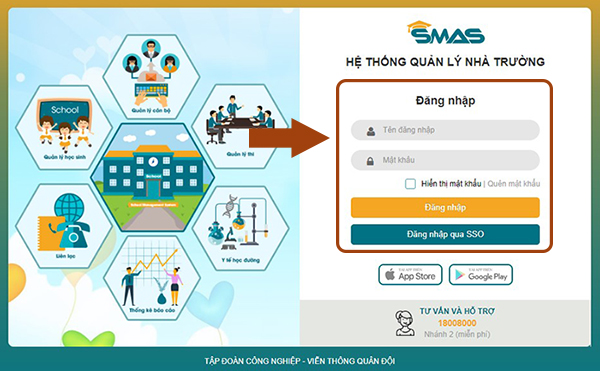
- Bước 3: Sau khi đăng nhập => Chọn 1 trong 5 các cấp học quản lý gồm Nhà trẻ/Mẫu giáo/Tiểu học/THCS/THPT => Khi này bạn đã truy cập thành công vào hệ thống.
3. Cách nhập nhận xét trên VnEdu
Cuối mỗi học kỳ hoặc năm học, giáo viên chủ nhiệm sẽ gửi Phiếu báo KQHT cho phụ huynh để thông báo tình hình học tập kèm theo nội dung nhận xét riêng của từng học sinh.
Chức năng này dành cho người quản trị hoặc giáo viên chủ nhiệm, không dành cho phụ huynh hoặc học sinh thực hiện.
Để thực hiện viết nhân xét trên phiếu báo KQHT, chọn menu Start/ Quản lý nhà trường/ Tổng kết học tập/ Nhận xét cho phiếu báo KQHT và làm theo hướng dẫn như hình dưới:
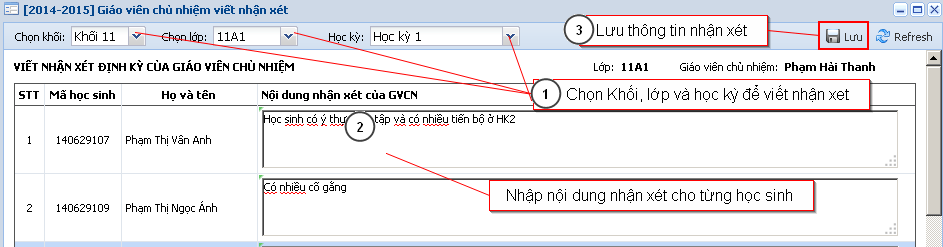
4. Cách tổng kết điểm trên VnEdu
Chức năng này cho phép Giáo viên chủ nhiệm hoặc Quản trị viên của nhà trường thực hiện tính điểm tổng kết cũng như xếp loại danh hiệu và thứ hạng cho các học sinh sau khi đã có điểm TB của từng môn học.
Để vào chức năng này, từ màn hình Desktop ta thực hiện như sau: Click vào Start/Quản lý nhà trường/Tổng kết học tập/Điểm tổng kết. Khi đó hệ thống sẽ xuất hiện giao diện sau:
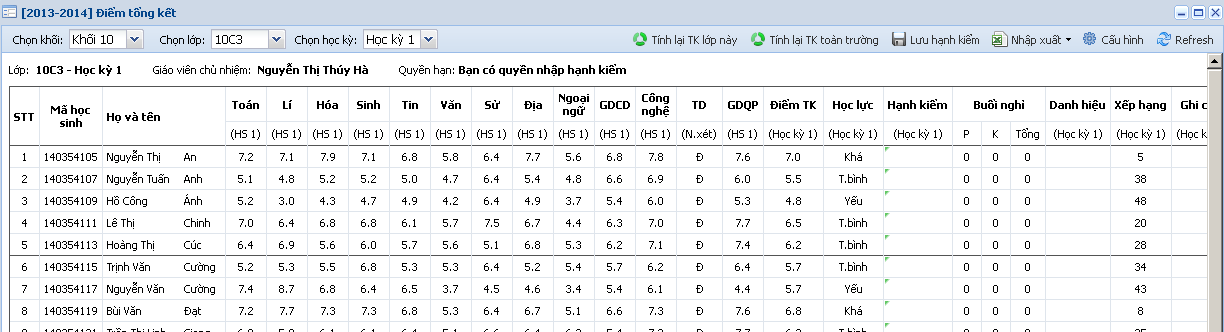
Để tính tổng kết cho một lớp học, sau khi chọn Lớp, Học kỳ, bấm vào nút Tính lại điểm Tổng kết cho lớp này.
Để tính tổng kết cho toàn trường, bấm vào nút Tính lại điểm Tổng kết cho lớp này.
Lưu ý:
- Học sinh phải được nhập đầy đủ hạnh kiểm thì mới được xếp loại Danh hiệu.
- Đối với các lớp học theo mô hình trường học mới VNEN GVCN nhập, lưu đánh giá về năng lực, phẩn chất, khen thưởng vào cuối mỗi học kỳ trên ứng dụng Tổng kết như sau:
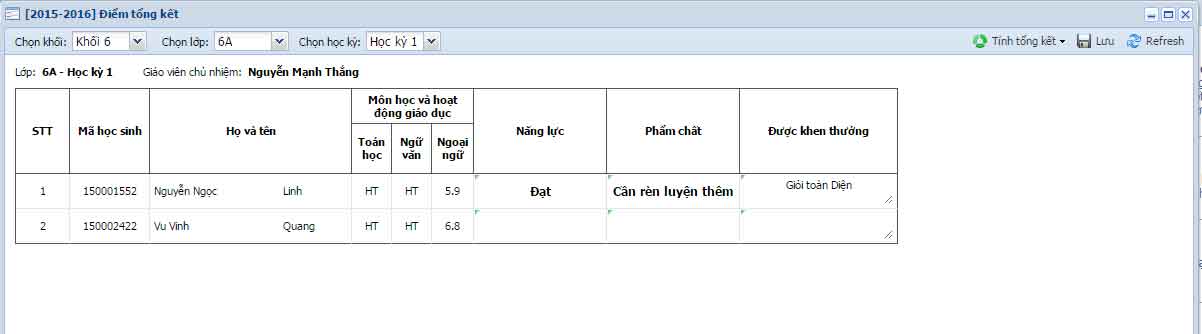
5. Cách nhập học bạ trên VnEdu
Bước 1: Nhận xét từng môn học
Giáo viên bấm vào biểu tượng nhận xét => chọn môn cần nhận xét => Chọn học kỳ => chọn “Cuối kỳ 2” => Nhập nhận xét cho từng môn học => Bấm “Lưu”.
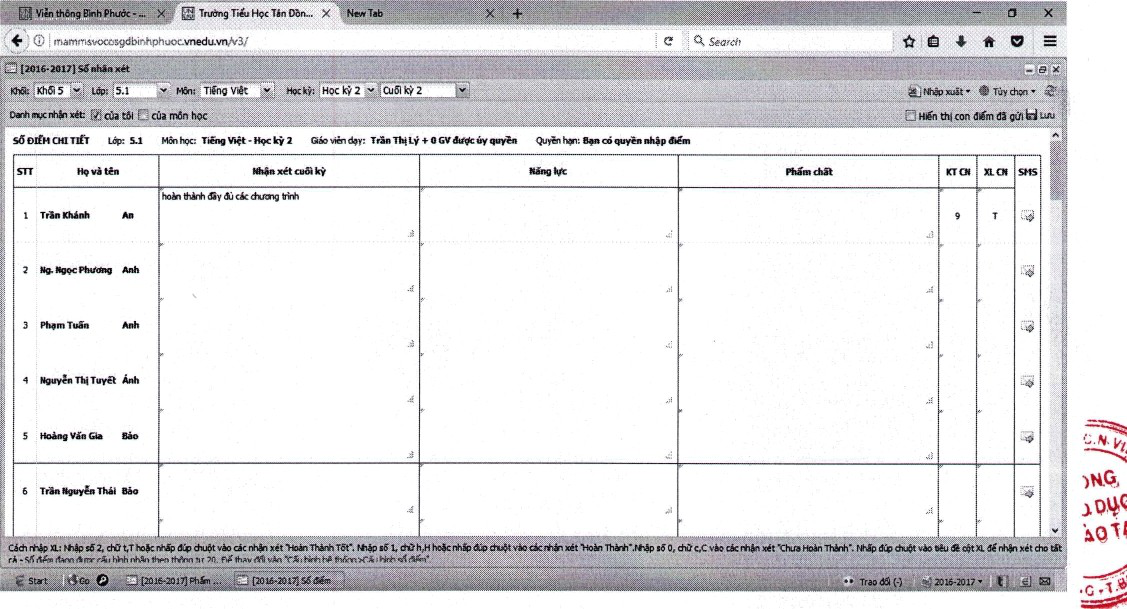
+ Các môn học và hoạt động giáo dục: Cột “Mức đạt được” và “Điểm “KTĐK” được đỗ dữ liệu từ “Sổ theo dõi chất lượng”
+ Các năng lực, phẩm chất: Cột “Mức đạt được” được đổ dữ liệu từ bảng “Tổng kết”.
+ Phần khen thưởng, hoàn thành chương trình lớp học/chương trình tiểu học được đổ dữ liệu từ bảng “Tổng kết".
Bước 2: Nhập nhận xét “Năng lực, Phẩm chất”:
+ Giáo viên bấm Start => Quản lý trường học => Tổng kết học tập => Năng lực - phẩm chất ghi học bạ.
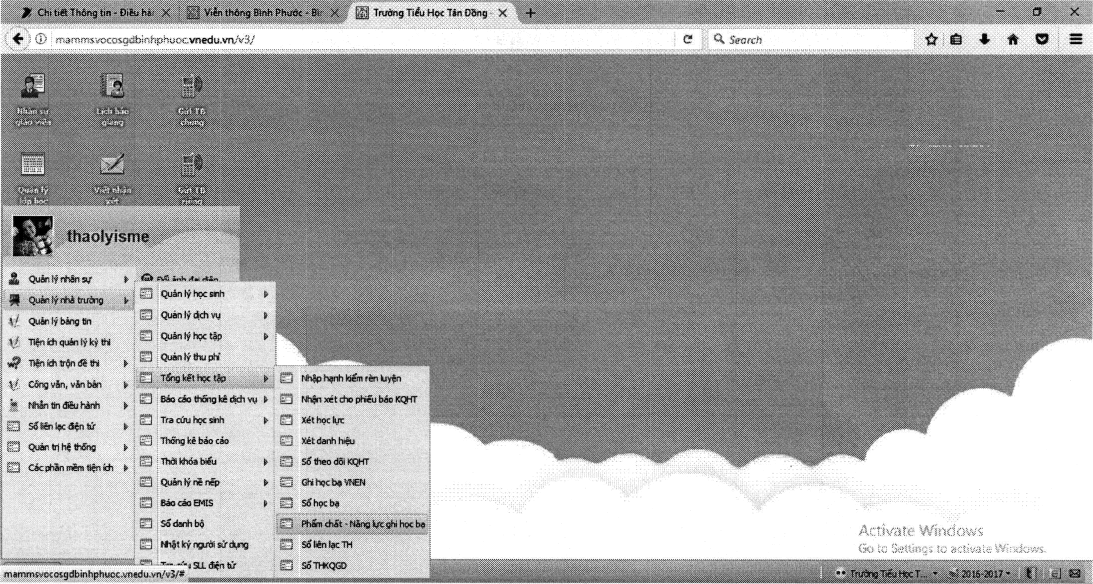
+ Giáo viên chọn Khối lớp, lớp học => Học kỳ II => Chọn học sinh và nhập nội dung nhận xét trong các ô tương ứng 3. Năng lực, 4. Phẩm chất rồi bấm Lưu.
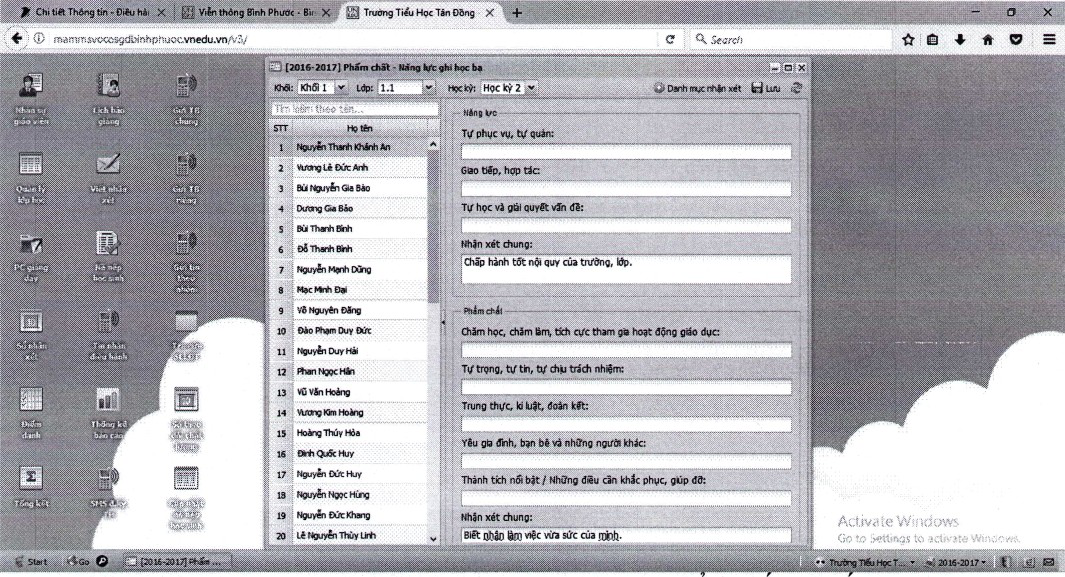
6. Cách xuất học bạ trên VnEdu
Các bạn có thể thực hiện cách xuất sổ học bạ trên VnEdu dễ dàng như sau:
Bước 1: Giáo viên bấm Start => Quản lý trường học => Tổng kết học tập => Học bạ tiểu học
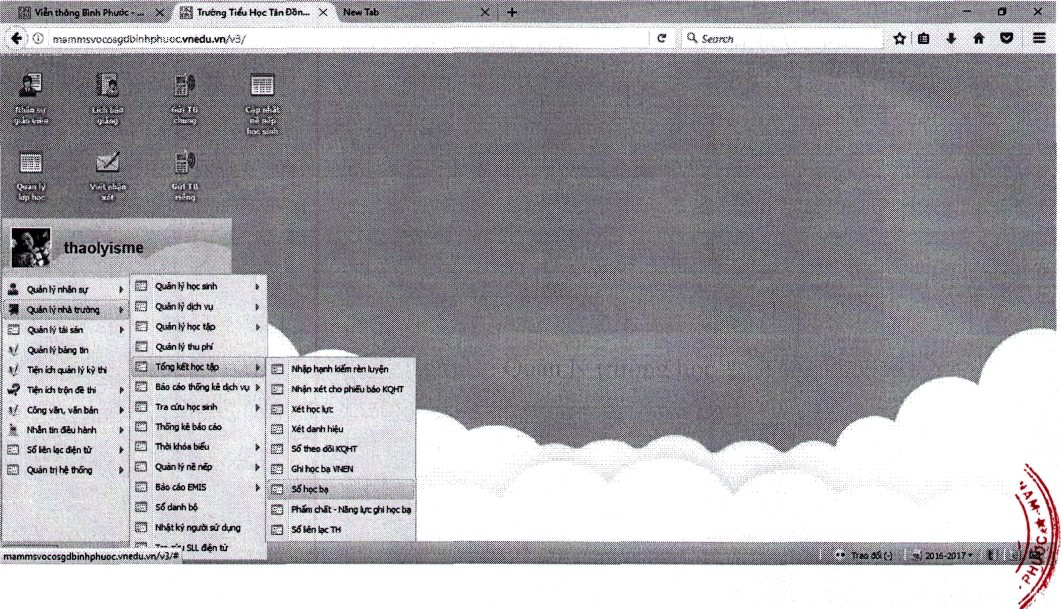
Bước 2: Chọn lớp học, tên học sinh => Bấm "Xuất Excel"
7. Cách in học bạ trên VnEdu
Để in được học bạ trên VnEdu các bạn có thể thực hiện theo hướng dẫn dưới đây:
8. Video hướng dẫn nhập xuất học bạ trên VnEdu
9. Cách viết nhận xét học bạ trên VnEdu
Ngoài cách xuất, nhập học bạ trên VnEdu, Hoatieu cũng xin chia sẻ hướng dẫn viết nhận xét học bạ trên VnEdu như sau:
10. Cách quản lý khen thưởng học sinh trên VnEdu
Để quản lý khen thưởng học sinh trên VnEdu người sử dụng cần phải truy cập vào lần lướt các mục sau:
- Chọn Start > vào tiếp phần quản lý trường học > tiếp trong đó là quản lý học sinh > và cuối cùng bạn sẽ thấy được có phần quản lý khen thưởng, đây là mục chúng ta sẽ sử dụng để khen thưởng một học sinh nào đó cũng như xóa bỏ thành tích đấy đi nếu muốn.
Trước tiên bạn phải chọn khối học sinh và lớp có học sinh được khen thưởng để hiển thị ra danh sách của lớp đó cũng như lịch sử cũng những học sinh được khen thưởng trước đó. Sau đó nhấn vào thêm mới để thêm học sinh được khen thưởng trong VnEdu.
Trong phần khen thưởng bao gồm các thông tin như:
- Khối học: Danh sách các khối trong trường.
- Lớp: Danh sách lớp học trong khối.
- Học Sinh: bao gồm số báo danh và họ tên học sinh được khen thưởng.
- Ngày KT: Ngày khen thưởng bao gồm ngày, tháng, năm và học kỳ được khen thưởng.
- Hình thức KT: Tương ứng với tiêu đề khen thưởng để hiển thị.
- Nội dung KT: Đây là nội dung khen thưởng để tóm tất nội dung cho người xem sau nhận biết được.
Lưu ý:
- Nếu tạo sai thông tin bạn có thể nhấn vào xóa bỏ để loại bỏ nội dung nó đi.
- Một học sinh có thể được khen thưởng nhiều lần, mỗi lần khen tương ứng 1 dòng.
- Học sinh đạt thành tích tiên tiến và Giỏi sẽ tự động được cập nhật danh sách này.
- Để xem báo cáo danh sách các học sinh khen thưởng người dùng có thể vào thống kê > báo cáo và chọn mục Tổng hợp / thống kê học sinh khen thưởng, kỷ luật > Tại đây chọn tiếp tục khen thưởng.
Trên đây là Hướng dẫn giáo viên nhập/xuất học bạ điện tử trên VnEdu mới nhất. Mời các bạn tham khảo thêm tại mục giáo dục đào tạo trong mục biểu mẫu.
-
Chia sẻ:
 Tran Thao
Tran Thao
- Ngày:
Tham khảo thêm
Theo Nghị định 147/2024/ND-CP, bạn cần xác thực tài khoản trước khi sử dụng tính năng này. Chúng tôi sẽ gửi mã xác thực qua SMS hoặc Zalo tới số điện thoại mà bạn nhập dưới đây:
Hướng dẫn & Hỗ trợ
Chọn một tùy chọn bên dưới để được giúp đỡ
Giáo dục - Đào tạo tải nhiều
Biểu mẫu tải nhiều
-
Đơn đề nghị hưởng chính sách học sinh bán trú
-
Mẫu tổng hợp kinh phí hỗ trợ trẻ em nhà trẻ bán trú
-
Mẫu Danh sách trẻ em nhà trẻ bán trú
-
Đơn đề nghị hưởng chính sách trẻ em nhà trẻ bán trú
-
Phiếu lấy ý kiến giáo viên, nhân viên trong trường
-
Mẫu phiếu tự đánh giá theo chuẩn nghề nghiệp giáo viên cơ sở giáo dục phổ thông
-
Phiếu tự đánh giá của hiệu trưởng, phó hiệu trưởng mầm non
-
Phiếu hiệu trưởng tự đánh giá
-
Mẫu biên bản họp đánh giá hiệu trưởng
-
Mẫu Quy chế tiền thưởng mới nhất đối với cán bộ công chức viên chức
Bài viết hay Giáo dục - Đào tạo
-
Mẫu giấy ủy quyền cho hiệu phó
-
Mẫu phiếu chấm điểm sáng kiến kinh nghiệm 2025 và cách chấm
-
Mẫu góp ý dự thảo xây dựng kế hoạch giáo dục nhà trường
-
Mẫu bảng thanh toán kinh phí hỗ trợ học nghề
-
Biên bản thay đổi ngữ liệu SGK lớp 4 sau sáp nhập, năm học 2025-2026
-
Mẫu danh sách học sinh bỏ học trong hè 2017-2018
-
 Thủ tục hành chính
Thủ tục hành chính
-
 Hôn nhân - Gia đình
Hôn nhân - Gia đình
-
 Giáo dục - Đào tạo
Giáo dục - Đào tạo
-
 Tín dụng - Ngân hàng
Tín dụng - Ngân hàng
-
 Biểu mẫu Giao thông vận tải
Biểu mẫu Giao thông vận tải
-
 Khiếu nại - Tố cáo
Khiếu nại - Tố cáo
-
 Hợp đồng - Nghiệm thu - Thanh lý
Hợp đồng - Nghiệm thu - Thanh lý
-
 Thuế - Kế toán - Kiểm toán
Thuế - Kế toán - Kiểm toán
-
 Đầu tư - Kinh doanh
Đầu tư - Kinh doanh
-
 Việc làm - Nhân sự
Việc làm - Nhân sự
-
 Biểu mẫu Xuất - Nhập khẩu
Biểu mẫu Xuất - Nhập khẩu
-
 Xây dựng - Nhà đất
Xây dựng - Nhà đất
-
 Văn hóa - Du lịch - Thể thao
Văn hóa - Du lịch - Thể thao
-
 Bộ đội - Quốc phòng - Thương binh
Bộ đội - Quốc phòng - Thương binh
-
 Bảo hiểm
Bảo hiểm
-
 Dịch vụ công trực tuyến
Dịch vụ công trực tuyến
-
 Mẫu CV xin việc
Mẫu CV xin việc
-
 Biển báo giao thông
Biển báo giao thông
-
 Biểu mẫu trực tuyến
Biểu mẫu trực tuyến




